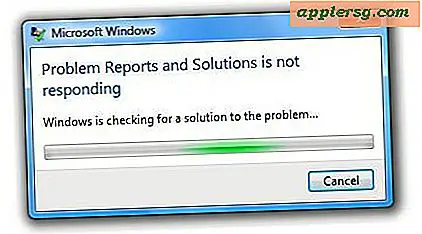Så här nedgraderar du MacOS Mojave Beta till en tidigare MacOS

Vissa äventyrliga Mac-användare har installerat MacOS Mojave 10.14 beta på sina kompatibla datorer, oavsett om de är utvecklade eller testade. När du kör betaversionsprogram kan det vara intressant och spännande, det kan också vara buggy, mindre stabilt än förväntat eller ha vissa inkompatibiliteter som gör konsekvent användning oupphörlig eller omöjlig. Det kan därför vara önskvärt för vissa att nedgradera från MacOS Mojave 10.14 beta och tillbaka till en stabil byggnad av MacOS systemprogramvara.
Vi kommer att täcka hur du enkelt kan nedgradera från MacOS Mojave beta för att återgå till en annan version av MacOS.
Observera att detta specifika tillvägagångssätt för nedgradering av MacOS Mojave beta beror på att du har en Time Machine-säkerhetskopia innan du installerade MacOS Mojave beta i första hand. I huvudsak kommer du att formatera (radera) Mac, och återställa från Time Machine med hjälp av säkerhetskopian som du har praktiskt. Om du inte har en Time Machine-säkerhetskopia innan du installerade MacOS Mojave-beta, fungerar den här tekniken inte för dig och istället behöver du förlita dig på sannolikt formatering och utföra en ren installation av en tidigare MacOS-byggnad.
Varning: Fortsätt inte utan tidigare Tidsmaskinskopiering som du kan använda för att återställa till. Du formaterar och raderar hårddisken i den här processen, vilket kommer att förstöra alla filer och data på enheten. Fortsätt inte utan säkerhetskopiering av dina filer och data. Om du inte gör det kommer det att resultera i permanent förlust av data på enheten.
Innan du börjar, bekräfta att en Time Machine-säkerhetskopiering existerar från en tidigare MacOS-installation (dvs. gjort före uppdatering till MacOS Mojave beta) som du kan använda för att återställa till. Du vill också vara säker på att du har en aktuell säkerhetskopia av dina viktiga filer och data, och alla filer eller data som är viktiga som ändrades mellan uppdatering till Mojave beta och beslutet att återgå till ett tidigare MacOS-utgåva.
Nedgradering från macOS Mojave 10.14 Beta
Guiden förutsätter att du har en Time Machine-säkerhetskopiering gjord innan uppdateringen till MacOS Mojave beta, kan säkerhetskopian vara för en annan version av MacOS som Sierra, High Sierra eller El Capitan. Om du inte har en Time Machine-säkerhetskopiering från en tidigare MacOS-byggnad, fortsätt inte med detta tillvägagångssätt .
- Anslut Time Machine backup-enheten till Mac som innehåller den tidigare systembackupen, det här är vad du ska använda för att återställa från
- Starta om Mac-datorn och håll omedelbart Kommando + R-tangenterna för att starta i Återställningsläge
- På skärmen "MacOS Utilities" väljer du "Disk Utility" från de tillgängliga alternativen
- I Disk Utility, välj disken med macOS Mojave beta som för tillfället installeras på den och klicka sedan på "Radera" -knappen för att starta dataavlägsningsprocessen
- Ge enheten ett nytt namn och välj sedan antingen "Apple File System (APFS)" eller "Mac OS Extended Journaled (HFS +)" som filsystemformat, beroende på vad som är lämpligt för din Mac och den version av systemprogramvaran du är återgå till *
- När du är nöjd med drivkonfigurationen och filsystemet klickar du på "Radera" - DENNA ERASER ALLA DATA PÅ DREVET, FÖRFAR INTE UTAN EN BACKUP
- När enheten har slutfört formatering och radering kommer den att sakna all data, så avsluta med Disk Utility för att återgå till skärmen "MacOS Utilities"
- Tillbaka på skärmen MacOS Utilities, välj nu "Återställ från Time Machine Backup"
- Välj tidsmaskinvolymen som säkerhetskälla och klicka sedan på Fortsätt
- Från skärmen "Välj en säkerhetskopiering" på Time Machine väljer du den senaste säkerhetskopian som motsvarar den version av MacOS du vill återgå till i nedgraderingen (High Sierra är 10.13, Sierra är 10.12, El Capitan är 10, 11 mm ) och välj sedan Fortsätt igen
- Välj destinationsdrivrutinen för att återställa den här Time Machine-säkerhetskopian till, det här är den enhet du formaterade för en stund sedan, klicka sedan på "Återställ" och bekräfta att du vill återställa säkerhetskopieringen till den enheten
- Återställningen kommer att börja överföra Time Machine-säkerhetskopiering till måldisken, och downgradering MacOS Mojave effektivt till den version av MacOS som installerades när den särskilda Time Machine-säkerhetskopian gjordes, låt den här processen slutföra - det kan ta en stund



När säkerhetskopieringen har återställts till Mac startar datorn på nytt i vilken MacOS-version som helst som installerades när säkerhetskopieringen gjordes. Om exempelvis Time Machine-säkerhetskopian är från MacOS High Sierra, skulle den återställa till det, eller om säkerhetskopieringen gjordes med Sierra, skulle den downgrade från Mojave tillbaka till Sierra med hjälp av den återställda säkerhetskopian.
* Observera att val av APFS eller HFS + beror på vilken Mac som helst och vilken version av systemprogramvaran du återställer till. Till exempel kommer Macs som återställer till Sierra eller El Capitan att använda HFS + men Macs med SSD-återställning till High Sierra skulle använda APFS. Oavsett vilket filsystemformat du väljer kommer Mac-hårddisken raderas och allt innehåll tas bort permanent.
Det här är det absolut enklaste sättet att återgå från MacOS Mojave beta tillbaka till en annan MacOS-systemversion, oavsett om den är High Sierra 10.13.x, Sierra 10.12.x, El Capitan 10.11.x eller annars.
Andra nedgraderingsalternativ för macOS Mojave
Det finns andra alternativ för nedgradering från MacOS Mojave, däribland återställning från en bildad hårddisk om du råkade göra en innan du installerar Mojave, eller till och med bara torka enheten och utföra en ren installation av den andra versionen av MacOS systemprogramvara, oavsett om det är det är Sierra, El Capitan eller High Sierra, eller utför en internetåterställning av vilken version av Mac OS som helst som levereras förinstallerat på Mac. På samma sätt kan du också använda MacOS Mojave beta boot installer-enheten för att utföra en ren installation av MacOS Mojave om du vill, men självklart skulle det inte vara nedgradering någonting, det skulle bara bli att torka Mac och utföra en ren installation av beta.
Om du nedgraderar från MacOS Mojave beta eftersom du har bestämt dig för att beta-systemprogrammet inte bara är för dig, så är det ok, du kan alltid installera den slutliga versionen av MacOS 10.14 när den debuterar, och Apple har sagt att MacOS Mojave kommer att släppas under hösten i år.
Jag har ingen säkerhetskopiering innan jag installerar macOS Mojave beta, vad ska jag göra?
Om du inte har en Time Machine-säkerhetskopia innan du installerade MacOS Mojave-beta, bör du inte försöka nedgradera från MacOS Mojave - om du inte har något emot att du förlorar alla dina data, filer, appar, etc., eftersom nedgradering utan säkerhetskopiering kräver formatering och utför en ren installation av MacOS systemprogramvara. En bättre lösning skulle vara att hålla fast vid betaen av Mojave och fortsätta att uppdatera den med beta-programuppdateringar tills den sista versionen kommer ut - och ja betaversionerna kan uppdateras till den slutliga versionen (eller åtminstone de har kunnat förbi, så antar den politiken fortsätter vidare med MacOS Mojave också).
Känner du till en annan metod för nedgradering från MacOS Mojave beta tillbaka till en annan version av MacOS? Har du några kommentarer, frågor eller erfarenheter med nedgradering och återställning från MacOS Mojave beta till en annan MacOS build? Låt oss veta i kommentarerna nedan!